相關主題
華碩管家MyASUS - 系統更新
適用產品:筆記本電腦、臺式電腦、All-in-One PC、電競掌機
在此頁面中,您可以將系統更新至最新版本,以獲得更佳的整體體驗。如果有任何適用于您系統的驅動或BIOS更新,將顯示為重要更新、推薦更新和可選更新。
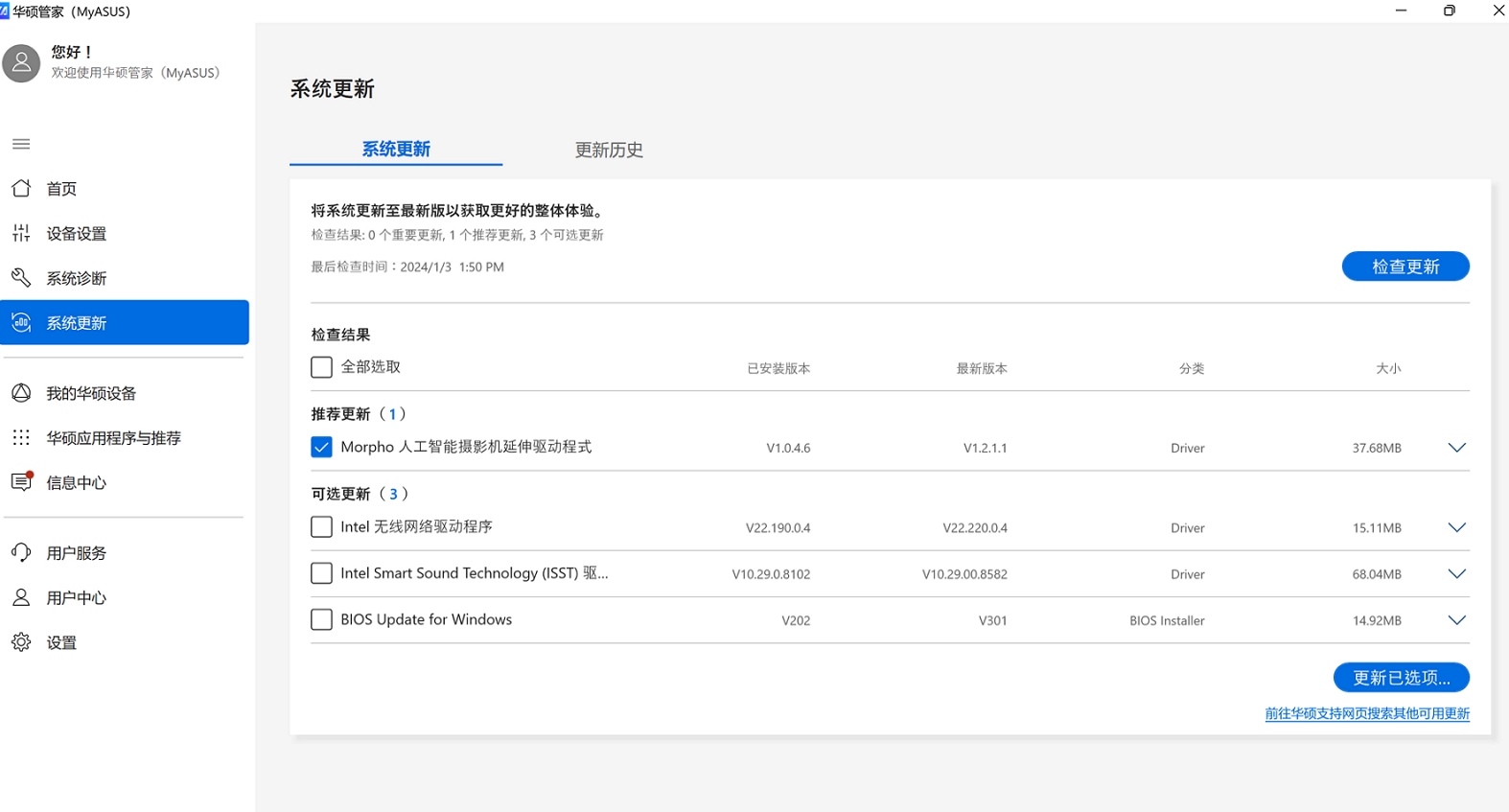
請注意:此部分僅列出比當前系統已安裝驅動/BIOS版本更新的項目,因此如果您在此頁面找不到任何項目,則表示您的系統驅動/BIOS已是最新狀態。例如下圖所示“您的設備已是最新狀態”

更新方式
1.勾選您想要更新的項目①,然后點擊[更新已選項目]②將會開始執行更新。
注:部分更新項目可能會要求您重新啟動電腦。

更新完成后,更新記錄將顯示在[更新歷史]③中。
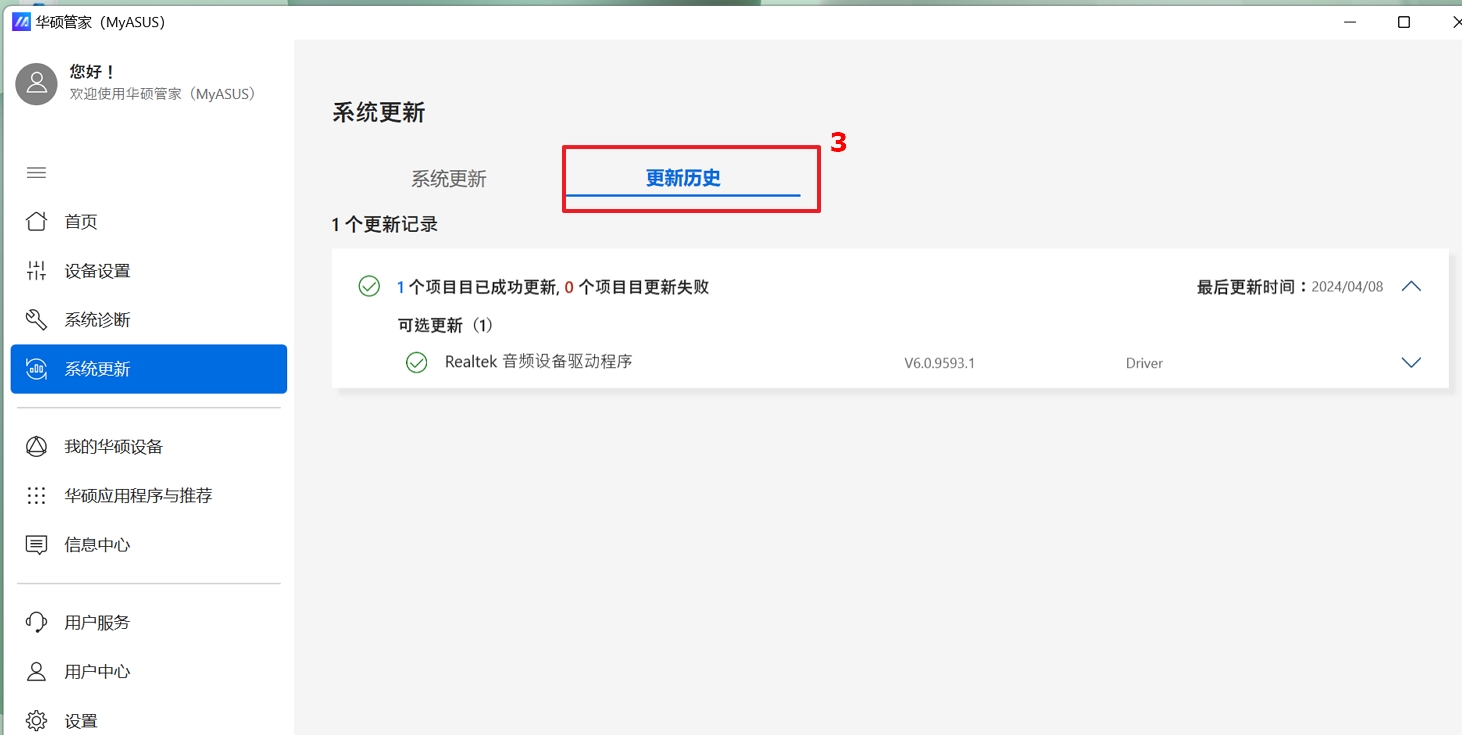
常見問題
Q1:如果更新失敗,我應該怎么辦?
A1:如果更新失敗,您會看到兩個選項,即【更新】和【反饋問題】。您可以先點擊【更新】①,以嘗試再次更新。
若重試后仍然失敗,您可以點擊【反饋問題】②,向MyASUS團隊報告問題以進行檢查并盡快修復。

或者,您可以嘗試卸載之前的項目,然后返回到MyASUS應用程序 > 系統更新再次進行更新。了解更多如何卸載應用程序、Windows更新文件、驅動程序。
以某個驅動更新失敗舉例:
打開【設備管理器】 > 找到設備(例如聲卡設備),然后右鍵點擊并選擇【卸載設備】。
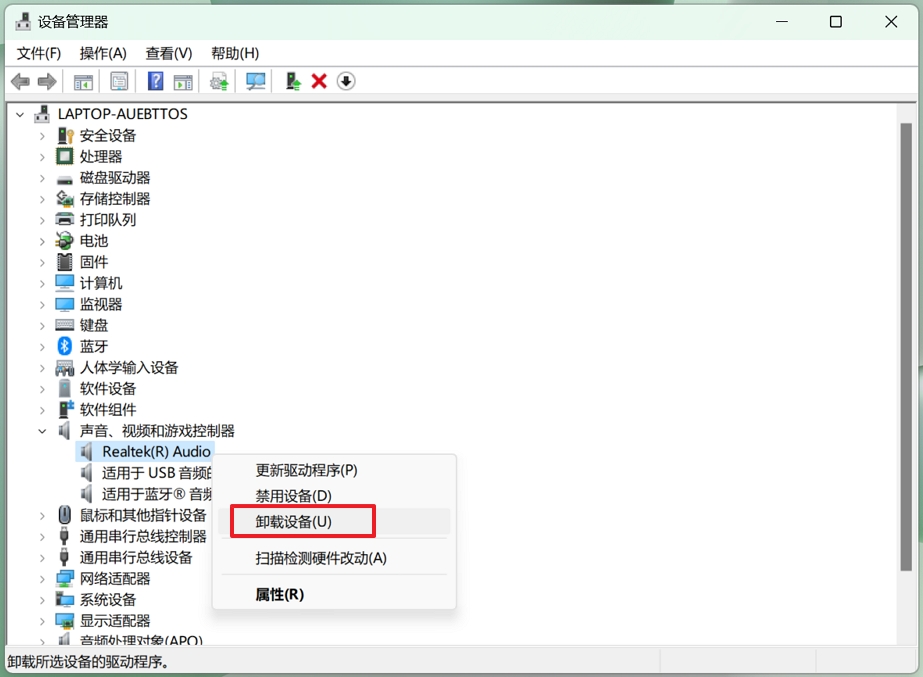
出現卸載設備的窗口時,請勾選【嘗試刪除此設備的驅動程序】,然后點擊【卸載】。
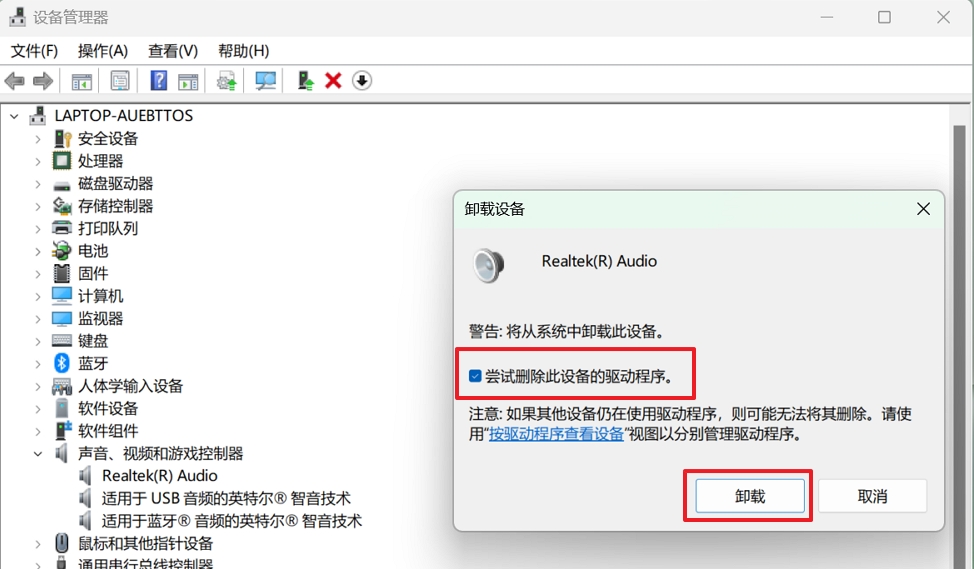
在設備管理器上方任務欄中,點擊【操作】-【掃描檢測硬件改動】的圖標。
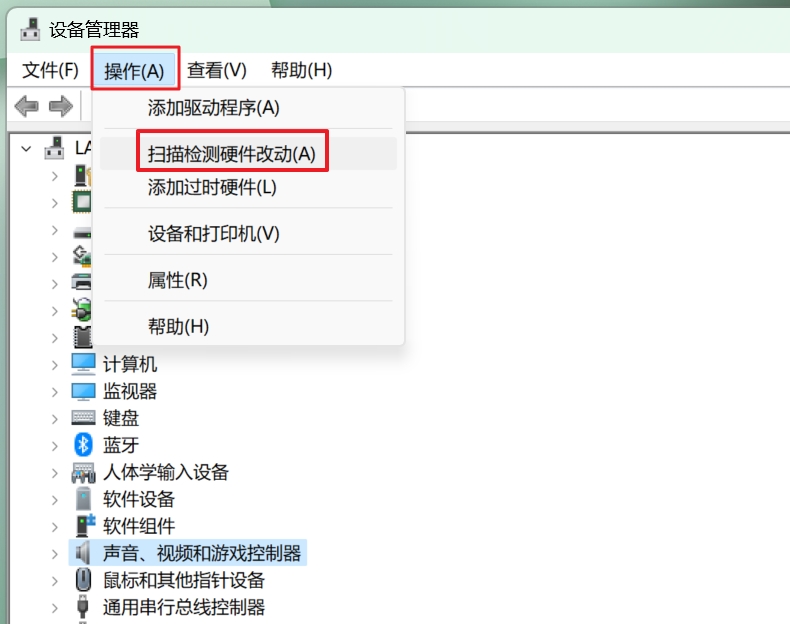
然后檢查設備管理器 > 聲音、視頻游戲控制器> 檢查聲卡驅動是否已恢復。
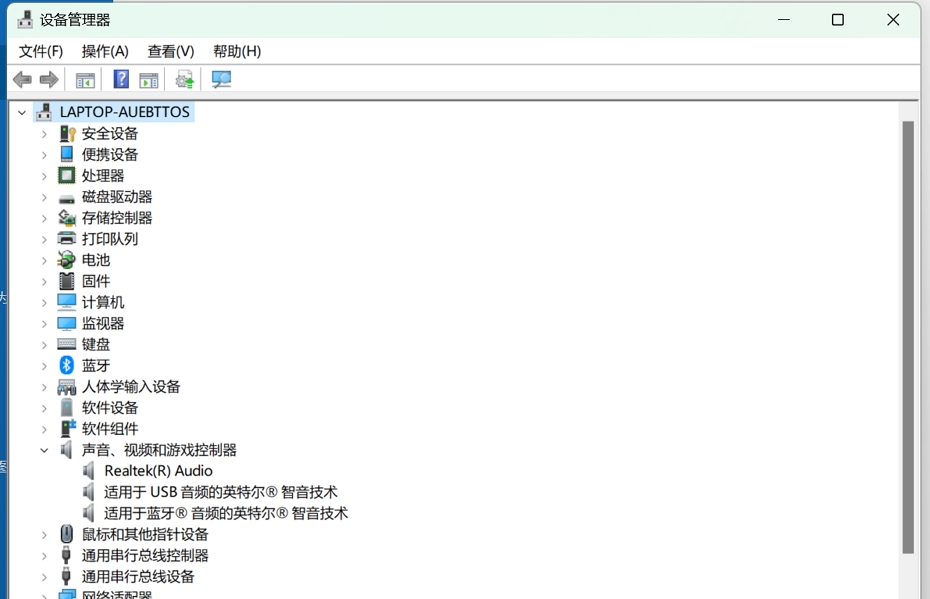
回到MyASUS應用程序,再次執行系統更新,確認問題是否可以解決。